Hoe beschadigde bestanden op Mac te repareren met Wondershare Repairit
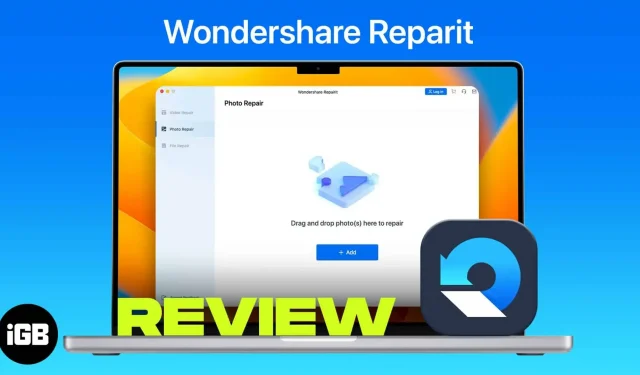
Wondershare Repairit is krachtige en gebruiksvriendelijke software die beschadigde foto’s, video’s, audio’s en bestanden op uw pc of Mac repareert, hoe beschadigd ze ook zijn. Het heeft een hoge herstelsnelheid en kan zelfs de zwaarst beschadigde bestanden herstellen. De hersteltool heeft een online versie en een desktopversie en ondersteunt een breed scala aan bestandsindelingen.
profs
- Ondersteunt meer dan 25 veelgebruikte bestandsindelingen voor bestanden, foto’s en video’s.
- Eenvoudige, schone en intuïtieve gebruikersinterface
- Biedt flexibele tariefplannen
- Lichte software; beschikbaar online
- Hoog herstelpercentage
Minpuntjes
- Staat u niet toe om bestanden op de proefversie op te slaan
- Gebrek aan aanpassingsmogelijkheden
- Coole prijzen
- Ondersteunt het HEIC-bestandsformaat niet (het meest gebruikte bestandsformaat voor iPhone-foto’s)
Nu downloaden: Wondershare Repairit
Heb je je ooit diepbedroefd gevoeld toen je vond dat je meest dierbare foto’s en video’s beschadigd of geruïneerd waren? Blijkbaar is dit een veelvoorkomend probleem.
Wondershare Repairit belooft je beschadigde bestanden, afbeeldingen, audio en video te herstellen met een herstelpercentage van 95% en beschikt over een eenvoudig proces in 3 stappen om je favoriete bestanden te herstellen.
In deze review heb ik deze claims en functies getest om er zeker van te zijn dat de app zo goed is als hij beweert te zijn.
Als je je afvraagt waarom dit merk bekend in de oren klinkt, komt dat omdat Wondershare een gerenommeerd merk is vanwege zijn innovatieve technologie die is ontworpen om de problemen van makers van digitale inhoud op te lossen. Wondershare zit achter andere bekende software zoals Filmora, PDF Element en Dr. Fone.
Wondershare is een bekroond merk met meer dan 1.200 werknemers in zes kantoren over de hele wereld. Zij zijn sinds 2003 “herstelexperts”.
Wondershare Repairit is een geweldig hulpmiddel waarmee u veel bestanden kunt repareren die zijn beschadigd of beschadigd vanwege de redenen die in de volgende sectie worden vermeld.
Veelvoorkomende oorzaken van bestandscorruptie
Voordat we in de oplossing duiken, onderzoeken we eerst het probleem. De bestanden zijn zeer gevoelig voor corruptie. Daarom is het altijd ideaal om een back-up van je bestanden te maken.
Er zijn veel redenen voor beschadigde of beschadigde bestanden. De meest voorkomende staan hieronder vermeld:
- Afsluiten zonder correct uitwerpen van het opslagapparaat
- De stroom uitschakelen of de camera uitschakelen tijdens het opslaan, verwerken, laden of bekijken van bestanden
- Elke onderbreking tijdens het kopiëren of overbrengen van bestanden van het ene apparaat naar het andere
- Gebruik van de verkeerde bestandsextensie
- Continue beeldopname
- Schade of slechte sectoren op het opslagapparaat
- Fysieke schade aan het apparaat veroorzaakt door hitte of vocht
- Storing van het besturingssysteem
- Neem video op of leg foto’s vast wanneer de batterij van het apparaat bijna leeg is
- De geheugenkaart of SD-kaart loskoppelen van de camera of het apparaat tijdens gebruik
- Onjuiste verwijdering of plaatsing van een opslagapparaat uit de computer
- Er is een probleem met de camera, zoals crashen, bevriezen of bevriezen tijdens het maken van foto’s of video’s.
- Gebruik van onbetrouwbare software van derden
- Een bestand opslaan op een beschadigde locatie, zoals het vastleggen van afbeeldingen en deze opslaan op een beschadigde geheugenkaart.
- Een bestand afspelen of bekijken in een niet-ondersteunde mediaspeler
- Een bestand opslaan op een datakaart zonder opslagruimte
Een minder voorkomende maar waarschijnlijke oorzaak van bestandsbeschadiging is een virusinfectie op uw Mac. Je hebt slechts beperkte manieren om deze problemen op te lossen zonder de software te gebruiken.
Dus als u uw bestanden zo snel mogelijk wilt terugkrijgen, kunt u overwegen om Wondershare Repairit te gebruiken. De meeste reparatieservices kosten een fortuin, maar u kunt Repairit gratis online gebruiken .
Hieronder zal ik enkele van de exclusieve functies beschrijven die in de tool zijn ingebouwd, waardoor het een uitstekende keuze is ten opzichte van de concurrentie.
Bestandherstel
De tool voor bestandsherstel ondersteunt verschillende bestandsindelingen van verschillende apparaten.
Video
- Bestandsindelingen: MOV, MP4, AVI, FLV, M2TS, MKV, MTS, 3GP, MXF, KLV, INSV, M4V, WMV, MPEG, ASF
- Apparaten: elke camera of elk apparaat, inclusief Canon, Go Pro en mobiele telefoons.
Foto
- Bestandsformaten: JPEG, PNG, JPG, NEF, NRW, RAF, DNG, ARW, GPR, TIF, TIFF, CRW, CR3, CR2, GIF, SR2, ORF
- Apparaten: pc- en Mac-computerschijven, USB-drives, SD-kaarten, digitale camera’s en mobiele telefoons.
Geluidsbestanden
- Bestandsformaten: M4A-, WAV-, AAC-, FLAC- en MP3-bestanden.
- Apparaten: draagbare recorders, opnamesoftware, filmapparatuur, geüpload bestand
Bestanden
- PDF-documenten: Versies 1.2, 1.3, 1.4, 1.5, 1.6 en 1.7 worden ondersteund.
- MS Word-documenten: versies 2019, 2016, 2013, 2010, 2007 en eerder worden ondersteund.
- Excel: Ondersteunt 2019, 2016, 2013, 2010, 2007 versies.
- Powerpoint: ondersteunt de versies 2019, 2016, 2013, 2010 en 2007.
Wondershare Repairit biedt een oplossing voor veel gevallen zoals onleesbare bestanden, bevroren of wazige video’s, zoemend en rommelend geluid, gepixelde of grijze foto’s. Of
Bovendien kunt u in batchmodus herstellen door meerdere bestanden in één keer toe te voegen.
Een ander goed kenmerk van Wondershare Repairit is dat het geen limiet heeft voor de bestandsgrootte, gezien het feit dat de meeste video’s en foto’s van vandaag worden opgenomen met behulp van geavanceerde gadgets. Het ondersteunt ook high-definition clips die zijn opgenomen in 4K, 8K en Full HD.
Voorbeeld optie
De Preview-optie lijkt misschien vrij eenvoudig, maar het is een van de beste functies van Repairit. Hiermee kunt u uw video’s in fragmenten bekijken om ervoor te zorgen dat de kwaliteit van uw video intact blijft. Dit bespaart u veel tijd en stelt u in staat om snel resterende problemen te vinden, zodat u naar de geavanceerde herstelmodus kunt gaan.
Hiermee kunt u ook foto’s en video’s in verschillende resoluties en bestandsindelingen bekijken, zodat u kunt kiezen welke het beste bij u past.
De uitgepakte miniaturen helpen ook om herstelde bestanden te scannen op resterende beschadigde bestanden.
Geavanceerde reparatiemodus
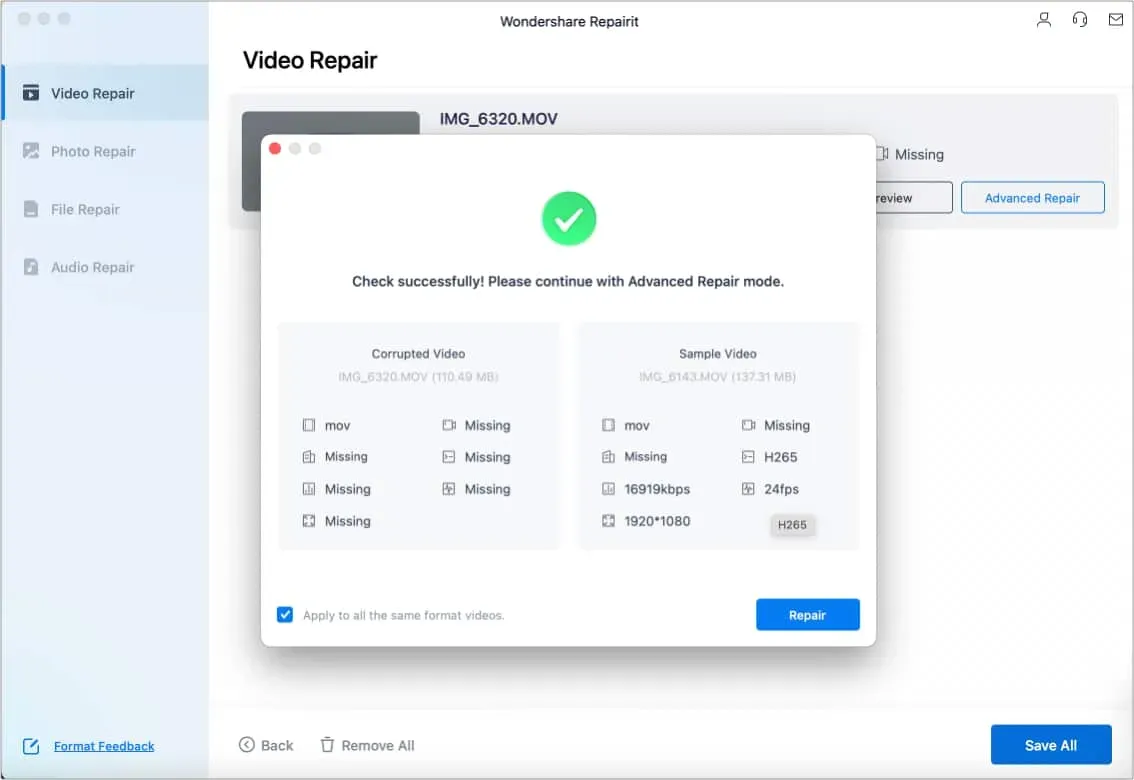
Deze functie repareert bovendien ernstig beschadigde bestanden die Quick Repair niet kan repareren. Het gebruikt automatisch voorbeeldbestanden of stelt u in staat voorbeelden toe te voegen die worden gebruikt als sjabloon voor bestandsherstel.
Deze optie duurt natuurlijk langer dan de snelle modus, maar je krijgt zeker een bevredigender resultaat.
Vriendelijke interface
Wondershare Repairit heeft een vrij intuïtieve en gebruiksvriendelijke interface. Het enige dat u hoeft te doen, is de beschadigde bestanden selecteren en op de knop “Repareren” klikken. Al het andere wordt automatisch gedaan door de tool.
Het is beschikbaar op de twee meest gebruikte platforms of besturingssystemen: macOS en Windows OS. Zorg ervoor dat u over de vereiste technische specificaties beschikt om het uit te voeren. Om precies te zijn heb je nodig:
- Mac: macOS 10.10~macOS 10.15
- Minimaal 700 MB vrije ruimte
- Windows 11/10/8/Vista/7
Hoe werkt Remontit?
Ongeacht het platform en het type bestand dat u wilt herstellen, u moet een eenvoudig proces van drie stappen volgen.
Stap 1: Selecteer de functie die u wilt gebruiken.
U ziet vier opties in het linkerdeelvenster als u een regulier aangepast plan voor een specifiek slachtafval hebt geselecteerd. Kiezen van:
- Foto Renovatie
- Videoreparatie
- Audio reparatie
- Bestandherstel
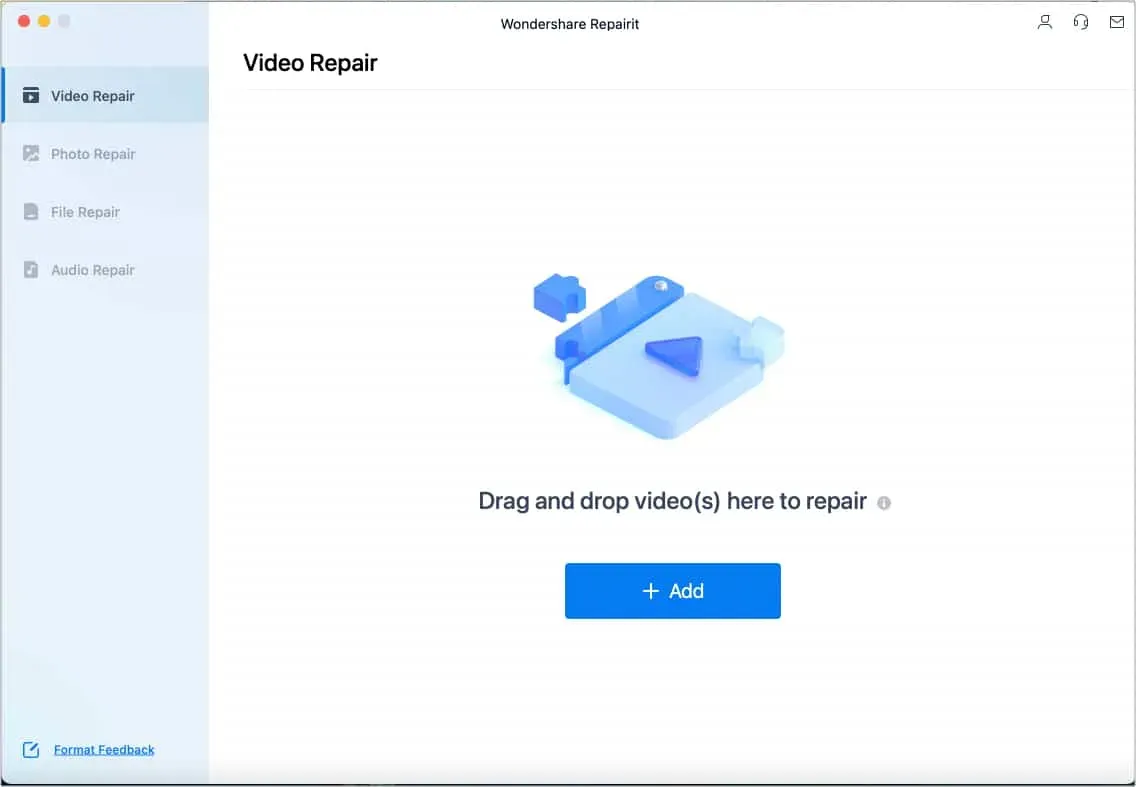
Stap 2: Selecteer het beschadigde bestand dat u wilt herstellen.
Klik op de knop + Toevoegen om bestanden op uw computer te zoeken of sleep bestanden gewoon naar het venster. Nadat het downloaden is voltooid, klikt u op de knop Herstellen. Afhankelijk van de grootte van het elementbestand kan dit enige tijd duren.
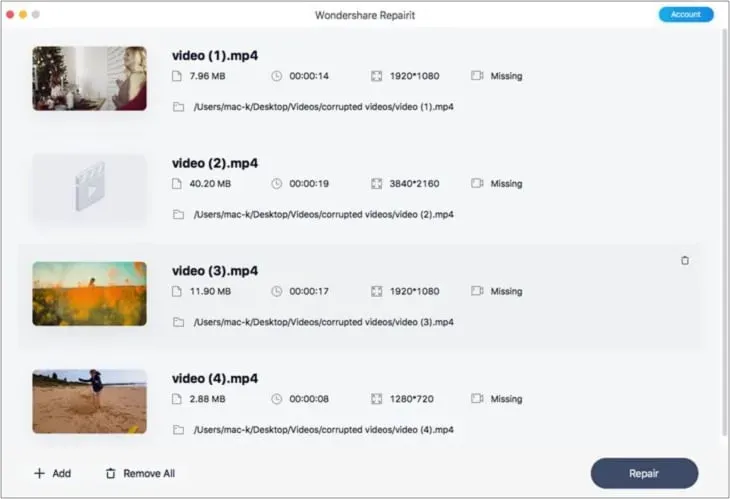
Opmerking. Als u een batchherstel uitvoert, kunt u niet elk bestand beheren terwijl het herstelproces bezig is. Dat wil zeggen, u kunt het herstel van één video niet stoppen en doorgaan met andere. U kunt echter op de prullenbak klikken die verschijnt wanneer u de muisaanwijzer op de gedownloade video plaatst.
Stap 3: Bekijk een voorbeeld en sla het bestand op.
Zodra het herstel is voltooid, wordt u gevraagd een voorbeeld van de bestanden te bekijken en deze op te slaan. Klik gewoon op de knop Voorbeeld. Als u tevreden bent met de resultaten, selecteert u Opslaan. Kies waar u de herstelde bestanden wilt opslaan → Opslaan.
Waarschuwing: Wondershare Repairit waarschuwt voor het bewaren van items op het pad waar u ze bent kwijtgeraakt.
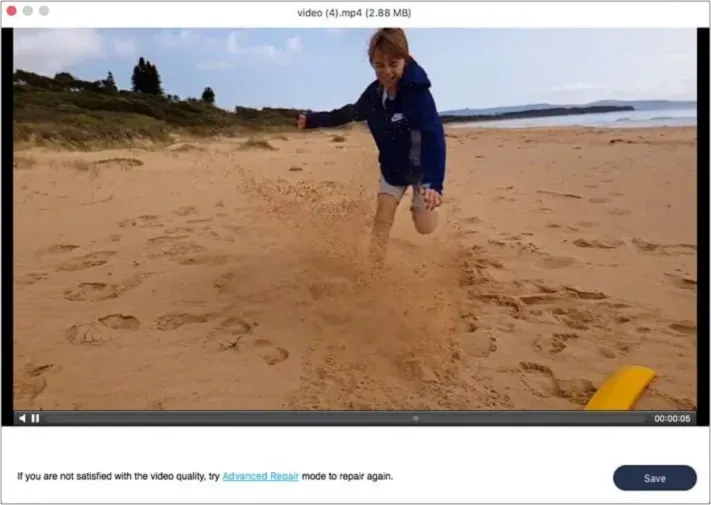
Stap 4: geavanceerde reparatie
Items die met succes zijn gerepareerd, worden gemarkeerd met een vinkje met het woord “Succesvol”. Ernstig beschadigde bestanden voldoen mogelijk niet aan de herstelverwachtingen en kunnen niet worden gerepareerd met Snel herstellen. Onder deze items zou je het woord (x) Failed moeten zien.
Klik op Geavanceerde reparatie om een zwaar beschadigd bestand te herstellen. U wordt vervolgens gevraagd om een voorbeeldapparaat toe te voegen → klik op een map en zoek een voorbeeldfoto of -video → selecteer Volgende. Als uw voorbeeldbestand aan de criteria voldoet, wordt u gevraagd om naar de geavanceerde herstelmodus te gaan → klik op Herstellen.
Nou, in de eerste plaats is het Wondershare! De ontwikkelaar is populair onder digitale creatieven vanwege de vele tools die ze hebben gemaakt, zoals Filmora. Met drie eenvoudige stappen voorziet Wondershare Repairit in al uw reparatiebehoeften. Ik vind de tool erg makkelijk in gebruik. Het is ook een vrij lichtgewicht software die minimaal stroom en batterij verbruikt.
Tot nu toe was het enige grote nadeel dat ik had dat HEIC, het iPhone-fotobestandsformaat, niet wordt ondersteund door de software, waardoor het onmogelijk is om beschadigde iPhone-afbeeldingen te herstellen, zelfs niet met geavanceerd herstel.
Afgezien daarvan vond ik geen grote nadelen aan het gebruik van de tool. Een klein probleem is dat het geen maatwerk biedt, wat geen probleem is aangezien de tool gericht is op het repareren van beschadigde bestanden.
Al met al is dit een eenvoudige, intuïtieve tool waarmee u bijna alle fouten met betrekking tot beschadigde bestanden kunt oplossen, inclusief stilstaande beelden, geen geluid en wazige afbeeldingen.
Prijzen
Houd er rekening mee dat u deze app gratis kunt uitproberen; het is echter ernstig beperkt in de bestandsindelingen die het ondersteunt en het aantal bestanden dat u kunt herstellen. Uw toegang tot geavanceerde functies is ook beperkt.
U kunt kiezen voor een maandelijkse, jaarlijkse of eeuwigdurende licentie. Het enige nadeel is dat het verschil in optieprijzen te klein is. Als je vaak bestanden moet herstellen en terugzetten, denk ik dat een eeuwigdurende licentie een goede investering is.
Als dit buiten uw bereik ligt, kunt u een abonnement op een specifiek subproduct kopen in plaats van alle functies in een apart abonnement te krijgen.
Abonnementsprijs:
- $ 79,99 (maandelijks abonnement)
- $ 99,99 (jaarabonnement)
- 119,99 (eeuwigdurend abonnement)
Is Wondershare Repairit de beste reparatieset?
Wondershare Repairit is een uitstekend en geavanceerd herstelprogramma dat de meeste soorten beschadigde bestanden kan repareren. Het heeft een paar unieke kenmerken, maar is gebruiksvriendelijk genoeg zodat niet-technische mensen er zonder problemen doorheen kunnen navigeren.



Geef een reactie